在如今的互联网时代,随着网络游戏的兴起,Steam作为全球最大的数字发行平台之一,吸引了众多玩家的关注与热爱,在享受游戏乐趣的同时,我们也要时刻保持账户安全意识。了解如何修改Steam密码以及相应的步骤就显得尤为重要。通过修改密码,我们可以有效地保护自己的账户不受到恶意攻击。接下来让我们一起来探究一下Steam密码的修改方法吧。
steam修改密码步骤
具体步骤:
1.请双击打开“Steam平台客户端”。

2.来到steam登录界面,如果没有账号的话。可以注册,在这里以已经有steam账户为主,输入你的个人账户与密码,点击“登录”。
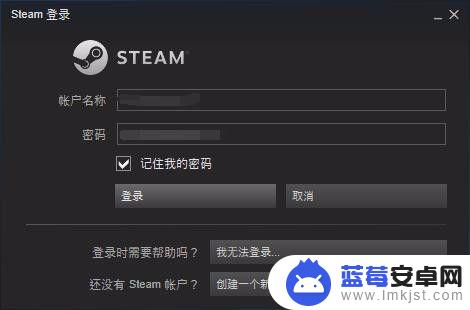
3.进入steam个人主界面。
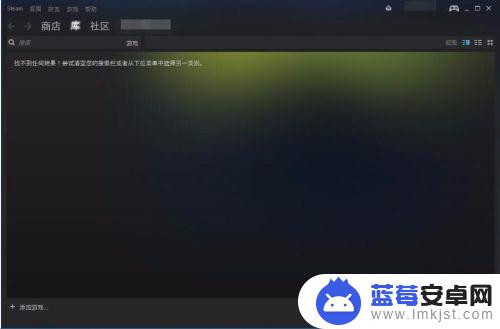
4.点击界面的左上角“steam”,也就下图中被红圈圈上的图标。
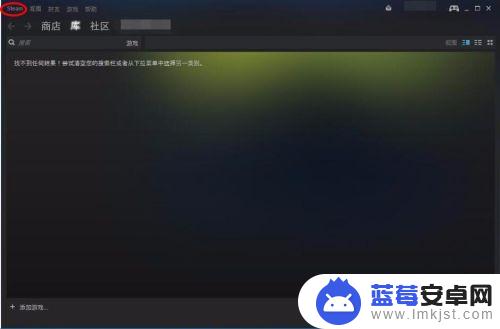
5.就会出现如下图的下拉菜单,点击“设置”。
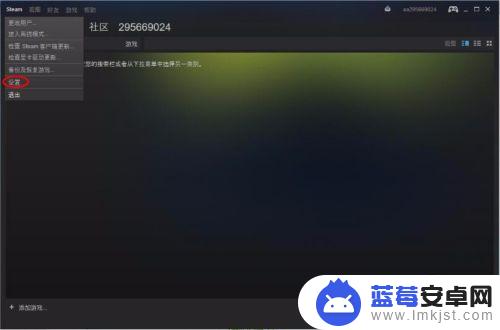
6.出现你的个人账户设置界面,点击“更改密码”。
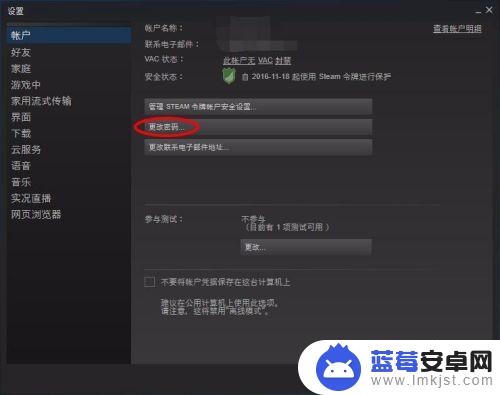
7.出现"steam更改密码向导",并让你输入当前的密码,并点击“下一步”

8.steam就会默认的往你注册时所使用的邮箱发送一个邮件,里面包含有"确认代码",把它复制并粘贴到"steam更改密码向导"的第一个框中。
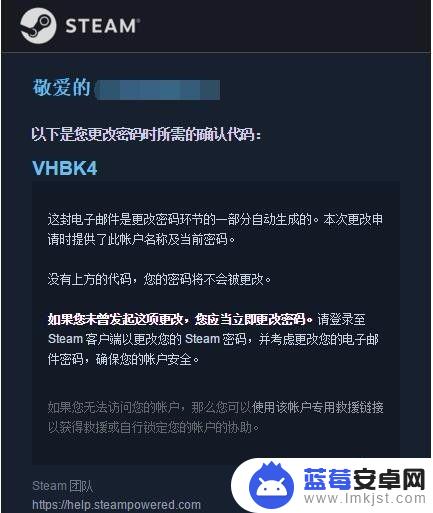
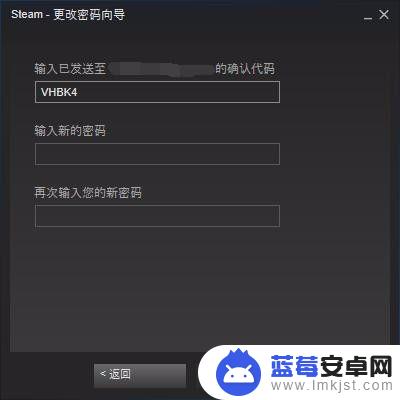
9.在"steam更改密码向导"第二与第三个分别输入你的新密码,并点击“下一步”。
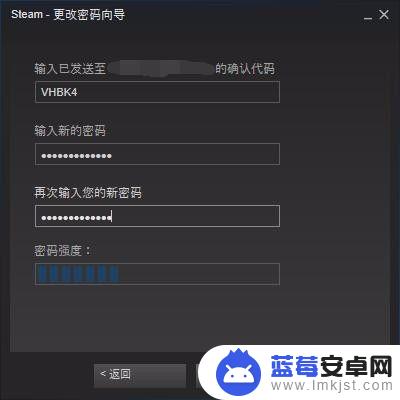
10.出现如图的界面就代表你的密码已经成功修改了,以后再登录steam账户时就可以使用新密码登录了。点击“完成”就代表整个"steam更改密码向导"结束。
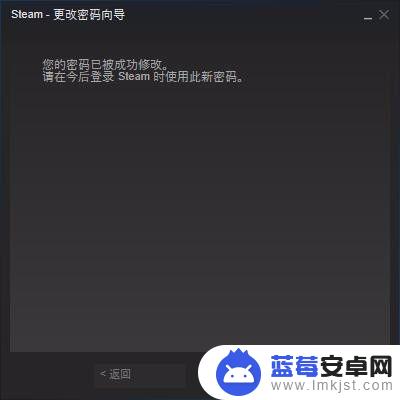
关于如何更改Steam密码的内容到此为止,希望通过我分享的内容能够让你更好地享受游戏,请继续关注本站后续更新,以获取更多游戏内容。












